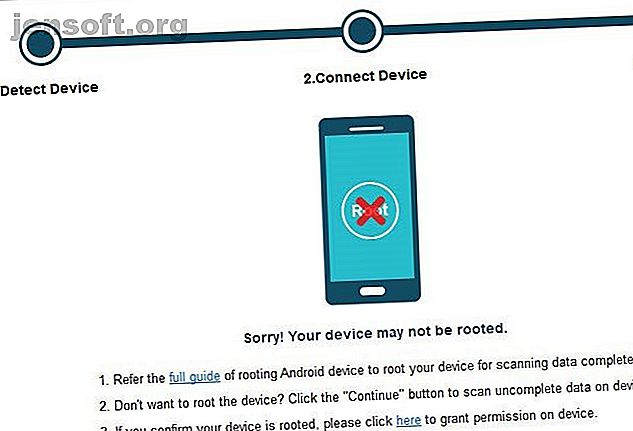
Come recuperare i messaggi di testo eliminati su Android
Annuncio pubblicitario
La perdita di dati dal telefono è straziante. Sia che tu elimini accidentalmente qualcosa o che il tuo telefono venga rubato o danneggiato, le tue foto insostituibili, i messaggi dei tuoi cari e altro potrebbero scomparire in un momento.
Se devi recuperare alcuni messaggi di testo dal tuo telefono Android, probabilmente stai cercando disperatamente la soluzione migliore per farlo. Ecco cosa devi sapere su come recuperare i testi cancellati e come eseguirne il backup per impedirlo in futuro.
Come recuperare i messaggi di testo eliminati su Android
Inizieremo con le cattive notizie: non c'è davvero alcun modo affidabile per recuperare testi cancellati su Android se non ti sei preparato in anticipo.
Prima di passare ad alcuni strumenti, non dimenticare la soluzione a bassa tecnologia per questo problema: chiedere all'altra parte. Se hai perso solo alcuni messaggi di testo, la persona a cui stavi scrivendo potrebbe avere ancora copie di quei messaggi sul proprio telefono. Possono inoltrarli a te o catturarne degli screenshot.
In caso contrario, potresti pensare di passare alle app di ripristino. Esegui una ricerca su Google su come recuperare i testi eliminati e ti imbatterai in numerosi siti che offrono software di recupero Android.
Il problema è che questi strumenti non funzioneranno per la maggior parte delle persone. Abbiamo testato Mobikin, FonePaw Android Recovery e EaseUS MobiSaver. Ognuno di loro non è riuscito a recuperare i dati a causa di almeno una delle tre grandi limitazioni:
- È necessario l'accesso root per recuperare i messaggi di testo.
- Gli strumenti in realtà non recuperano nulla senza pagare.
- Ti chiedono di utilizzare il protocollo di archiviazione di massa USB non disponibile.
Discutiamo ciascuno di questi svantaggi a turno.
Svantaggio 1: accesso root necessario

Rooting del tuo telefono Android La guida completa per il rooting del tuo telefono o tablet Android La guida completa per il rooting del tuo telefono o tablet Android Quindi, vuoi eseguire il root del tuo dispositivo Android? Ecco tutto ciò che devi sapere. Leggi di più offre, tra gli altri vantaggi, la possibilità di accedere a qualsiasi file sul tuo dispositivo. Per impostazione predefinita, Android nasconde alcune cartelle di sistema protette. La cartella che contiene i tuoi testi rientra in questa categoria. Pertanto, non è possibile installare una normale app di browser di file e navigare nella directory contenente i propri testi senza root.
Ogni volta che avanzi in uno di questi programmi di recupero del testo, di solito controllano l'accesso alla radice. Senza di essa, non possono fare molto. Durante il test di Mobikin, abbiamo saltato il prompt di root e siamo finiti in una schermata dei risultati vuota. FonePaw ha tentato di eseguire un root temporaneo, facendo sì che Android visualizzi un avviso di sicurezza.
Mentre un root temporaneo si ripristina dopo il riavvio, questo è ancora un passo invasivo (ma purtroppo necessario) per queste app. E il rooting permanente di solito richiede lo sblocco del bootloader, che cancella i dati sul telefono. Potresti non voler eseguire il root del tuo telefono per motivi di sicurezza, inoltre la maggior parte delle persone non ha più bisogno di farlo.
Pertanto, richiedere l'accesso alla radice impedisce a molte persone di utilizzare questi strumenti di recupero.
Svantaggio 2: il recupero non è gratuito

Anche se hai un telefono rootato o non ti preoccupi del root temporaneo, ti verrà uno shock quando proverai effettivamente a ripristinare i testi. Questi strumenti sono tutti abbastanza simili e offrono "prove gratuite" che praticamente non fanno altro che verificare la presenza di file eliminati. Dovrai pagare un prezzo elevato ($ 40- $ 50 o più) per recuperare effettivamente qualcosa.
Molte persone probabilmente non vorranno pagare quel tipo di denaro per recuperare alcuni messaggi. Ovviamente, supponi che i creatori di app siano affidabili con il tuo pagamento e che il software funzioni davvero se paghi.
Se decidi di rischiare il pagamento di queste app, devi agire rapidamente. Quando si eliminano dati su Android, il telefono segna lo spazio in cui tali dati vivevano come disponibili per nuove informazioni. Ciò significa che più a lungo si utilizza il telefono dopo l'eliminazione, maggiore è la probabilità che i testi eliminati vengano sovrascritti.
Per massimizzare le tue possibilità di recupero, dovresti mettere il telefono in modalità aereo ed evitare di usarlo il più possibile fino a quando non hai tentato di recuperarli.
Svantaggio 3: l'archiviazione di massa USB non è disponibile

Di fronte a queste limitazioni, potresti prendere in considerazione l'utilizzo di uno strumento di recupero file per PC come Recuva. Il collegamento del telefono al computer dovrebbe consentirti di scansionarlo per i file eliminati, giusto? Sfortunatamente, anche questo è un vicolo cieco.
Quando colleghi il tuo telefono Android a un PC, puoi scegliere tra diversi protocolli da utilizzare. I dispositivi moderni utilizzano in genere MTP (Media Transfer Protocol) o PTP (Picture Transfer Protocol). Gli antichi dispositivi Android (più vecchi di 4.x Ice Cream Sandwich) utilizzavano un protocollo diverso noto come USB Mass Storage (UMS).
UMS è lo stesso protocollo utilizzato dalle unità flash quando è collegato a un PC. Rende i loro contenuti completamente disponibili per il computer host. Il problema è che il dispositivo host necessita dell'accesso esclusivo al dispositivo connesso quando si utilizza UMS.
Pertanto, quando si sfogliano i file del telefono tramite il PC, non è possibile utilizzare il telefono contemporaneamente. In passato, ciò causava problemi con le cartelle di sistema Android, inoltre significava che Android doveva utilizzare il file system FAT, che è lento e obsoleto.
Detto questo, Android non supporta più UMS. Pertanto, non è possibile utilizzare un programma come Recuva per recuperare file da un dispositivo collegato con MTP o PTP. Non vedrà nemmeno il tuo dispositivo. MobiSaver di EaseU ci ha chiesto di abilitare UMS, ma questo non è possibile sui moderni telefoni Android.
C'è un rivestimento d'argento: se il tuo telefono ha una scheda SD, puoi rimuoverla e inserirla nel tuo PC usando uno slot incorporato o un lettore esterno. Da lì, Recuva può fare la sua magia. Tuttavia, pochi telefoni Android memorizzano messaggi di testo sulla scheda SD. Pertanto, nella maggior parte dei casi non sarai in grado di recuperare nulla dalla tua carta.
Come eseguire il backup e il ripristino dei messaggi di testo Android



Mentre sei generalmente sfortunato per il recupero di messaggi di testo, la buona notizia è che il backup è semplice. Dedica qualche minuto alla configurazione di un piano di backup automatico oggi stesso e non dovrai mai preoccuparti di come recuperare nuovamente i messaggi eliminati.
Per eseguire facilmente il backup dei messaggi di testo Come eliminare, eseguire il backup e ripristinare i messaggi di testo SMS su Android Come eliminare, eseguire il backup e recuperare i messaggi di testo SMS su Android Se è necessario eliminare, eseguire il backup o ripristinare i messaggi di testo su Android, questo l'articolo ti ha coperto. Per saperne di più, un'app gratuita chiamata SMS Backup & Restore è la soluzione migliore. È facile da configurare, funziona secondo una pianificazione e esegue il backup su cloud storage. Se desideri eseguire il backup di tutto in una volta, prova un'altra app di backup per Android.
Dopo averlo installato, autorizza l'accesso alle tue informazioni. Quindi tocca Configura backup nella schermata principale. Se lo desideri, puoi scegliere di eseguire il backup delle chiamate oltre ai messaggi di testo. Tocca Opzioni avanzate per abilitare il backup di MMS ed emoji o eseguire il backup solo di determinate conversazioni.
Quindi, selezionare dove si desidera eseguire il backup. L'app supporta Google Drive, Dropbox, OneDrive e l'archiviazione locale sul telefono. Tuttavia, non dovresti eseguire il backup sul tuo telefono: se fosse stato rubato o distrutto, non avresti alcun modo di recuperare i messaggi. Tocca il tuo servizio preferito, quindi dovrai connettere il tuo account e scegliere per quanto tempo conservare i backup.
Infine, scegli la frequenza con cui eseguire il backup. Ogni giorno è un buon intervallo per la maggior parte; puoi scegliere Ogni ora per una maggiore protezione. Al termine, tocca Esegui backup ora per avviare un backup e pianificarlo. I tuoi messaggi ora sono protetti.
È possibile scorrere il menu a sinistra nell'app e toccare Visualizza backup per assicurarsi che funzionino. Scegli Ripristina da questo menu quando devi recuperare i messaggi.
Scarica: SMS Backup & Restore (gratuito)
I tuoi testi Android, protetti per sempre
Mentre la scena del recupero del testo Android non è eccezionale, per fortuna il backup è facile. Se ci fosse un modo perfetto per recuperare vecchi messaggi, saremo felici di condividerlo con te. Come è, tuttavia, una combinazione di limitazioni Android e costosi strumenti di recupero significa che non è possibile recuperare i messaggi senza pagare una quantità significativa di denaro e modificare il telefono.
Per sms migliori, controlla le migliori app SMS alternative per Android Testo migliore con queste app SMS alternative per Android Testo migliore con queste app SMS alternative per Android Non ti piace la tua app SMS predefinita? Provane uno nuovo! Leggi di più .
Credito di immagine: londondeposit / Depositphotos
Ulteriori informazioni su: Android, Cloud Backup, Backup dei dati, Ripristino dei dati, SMS.

